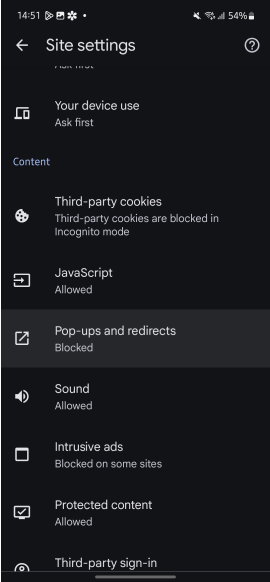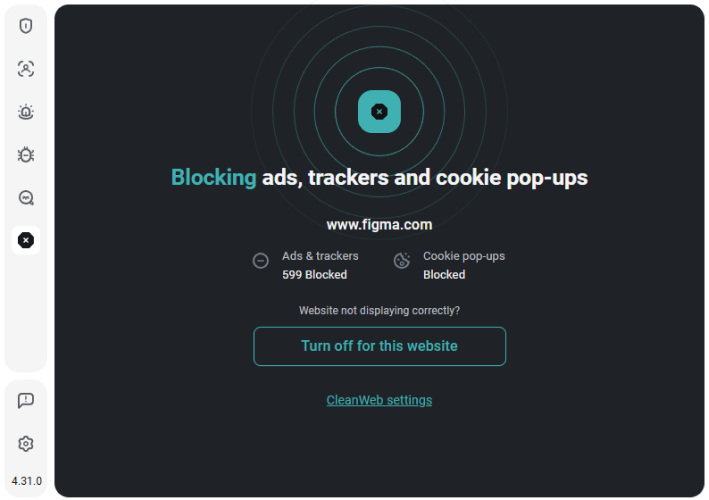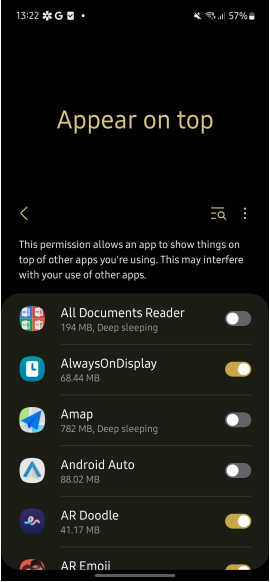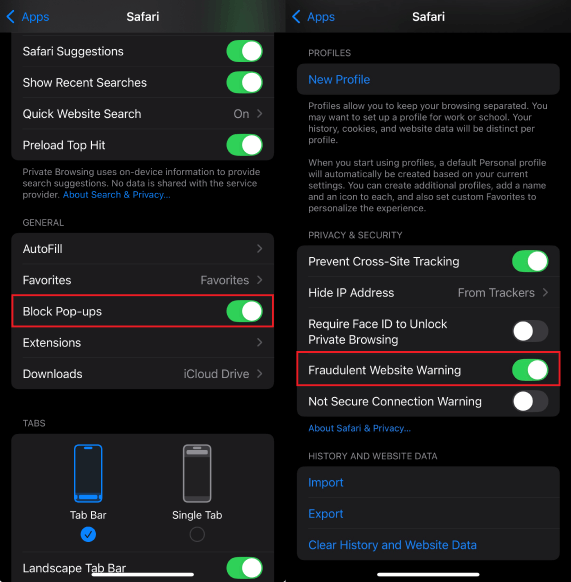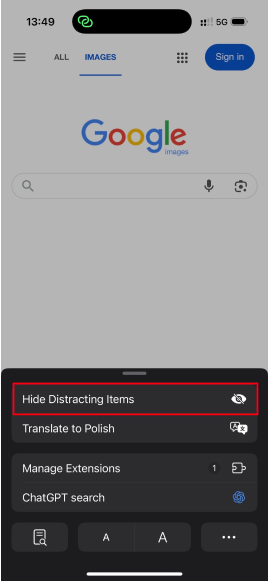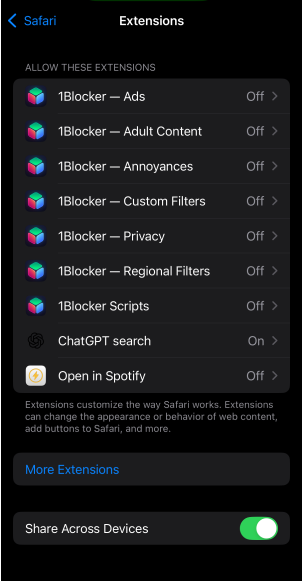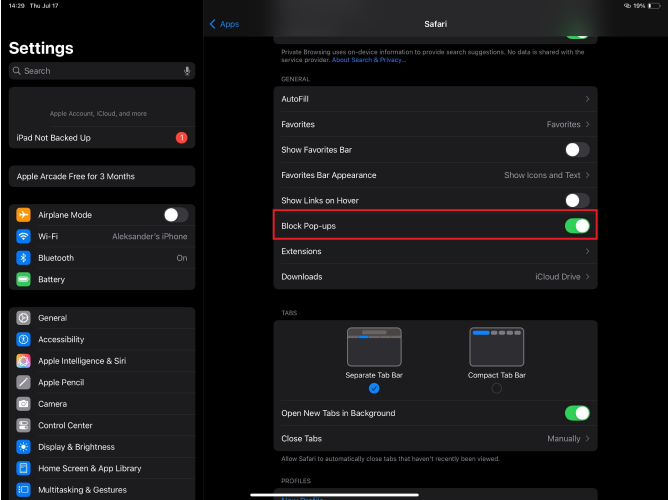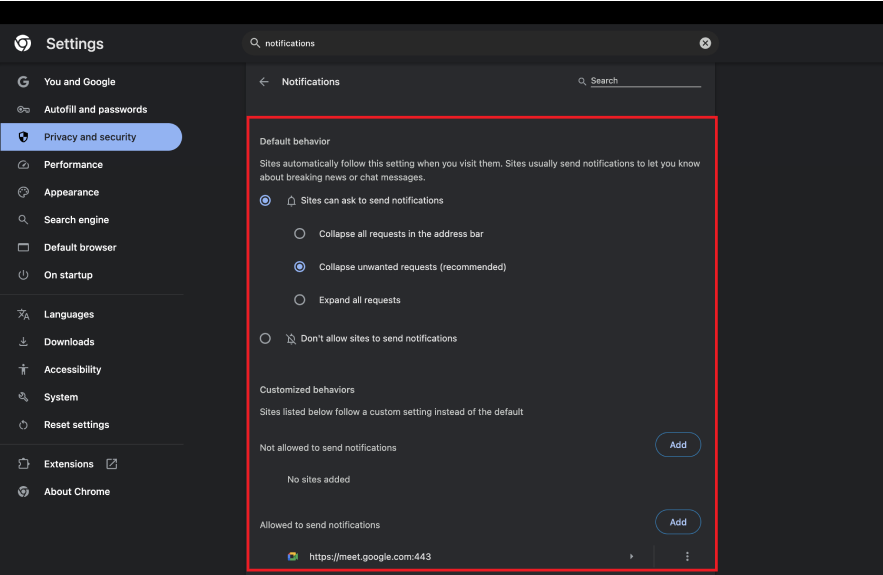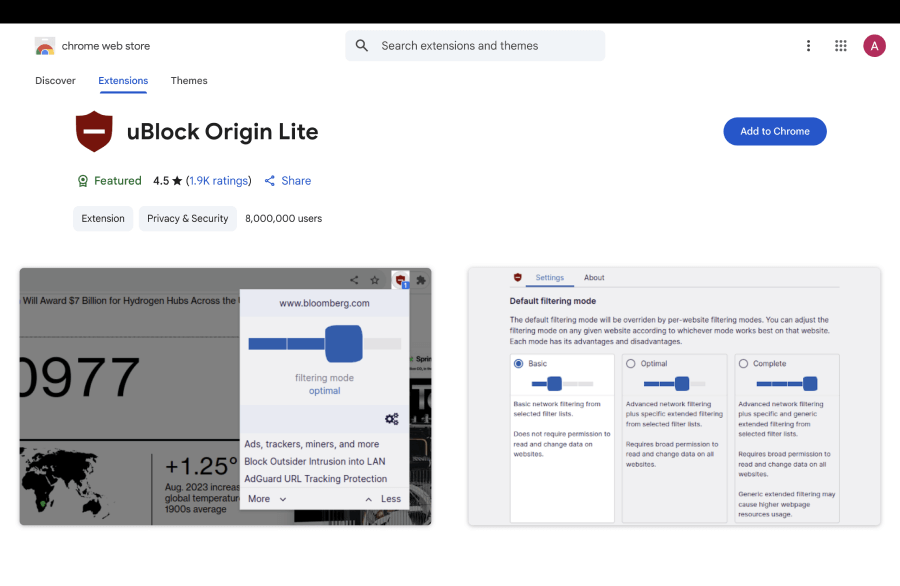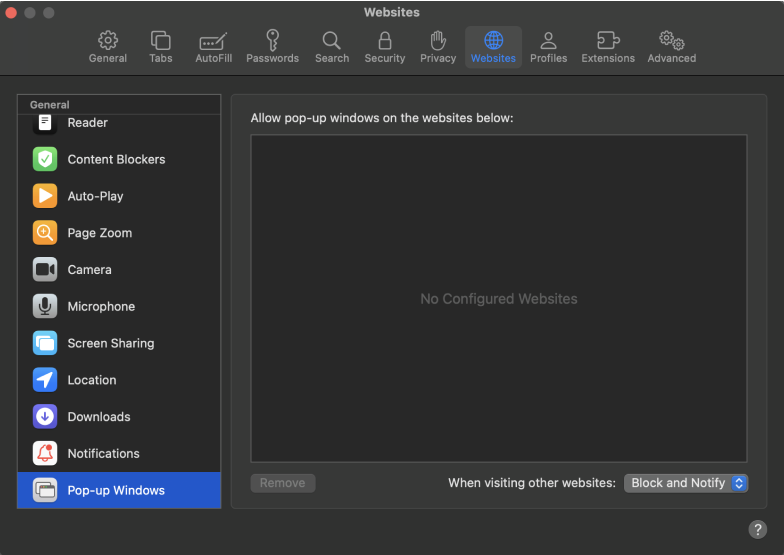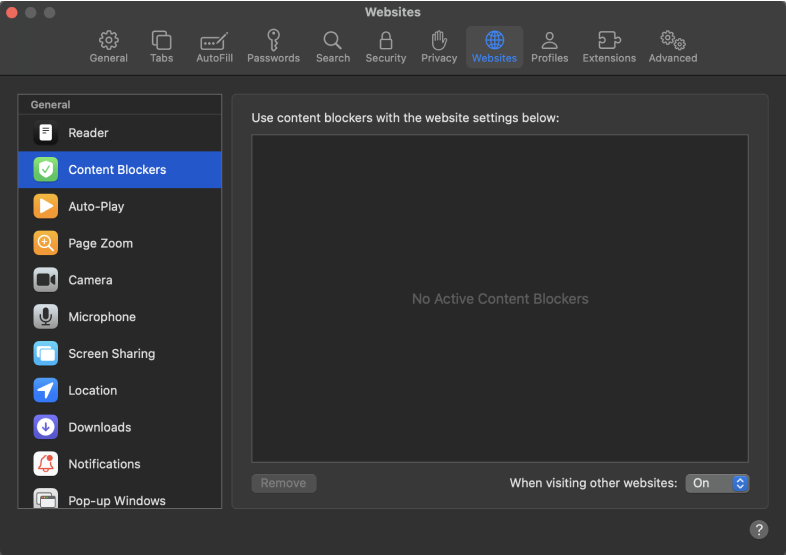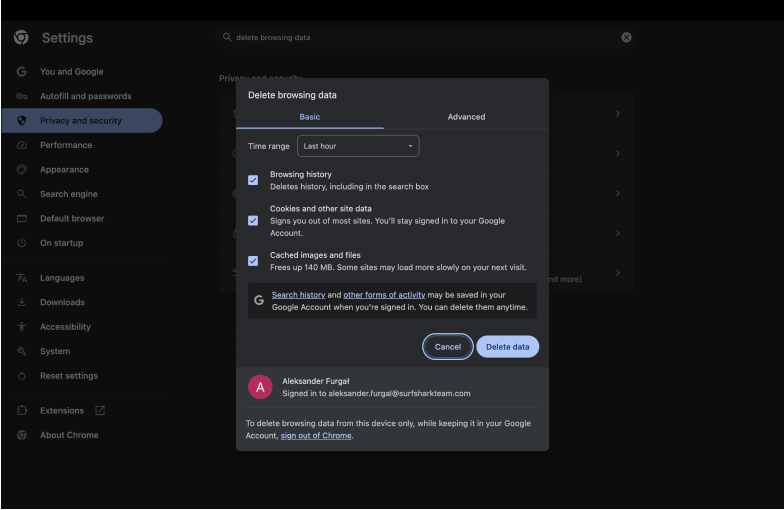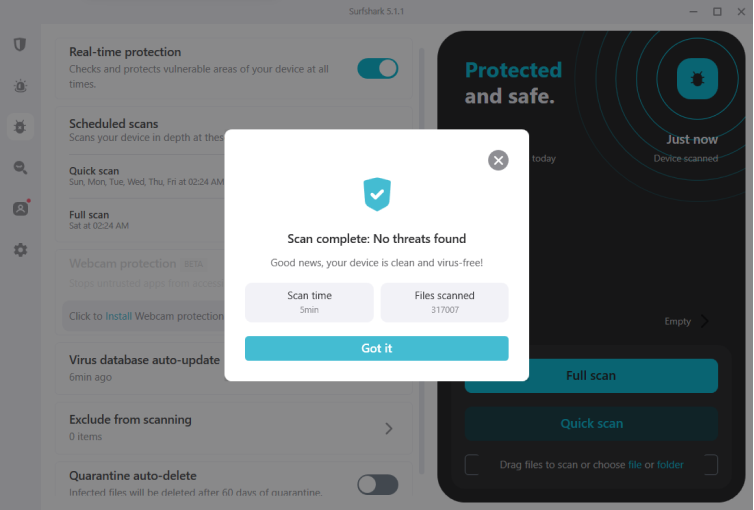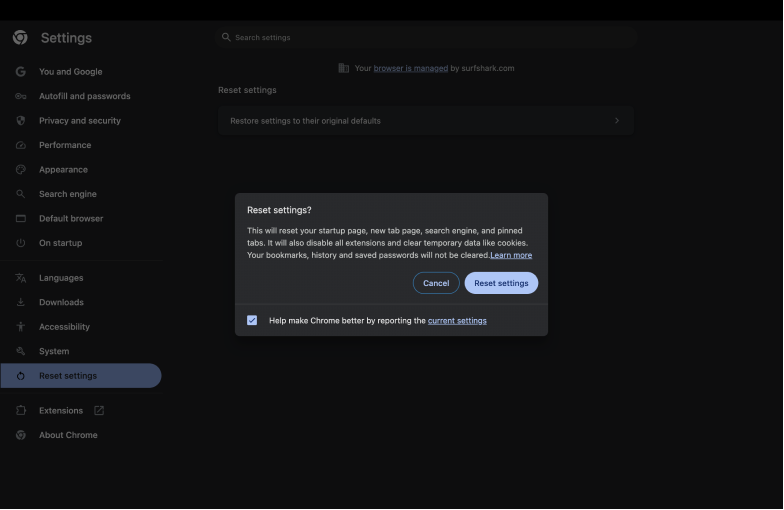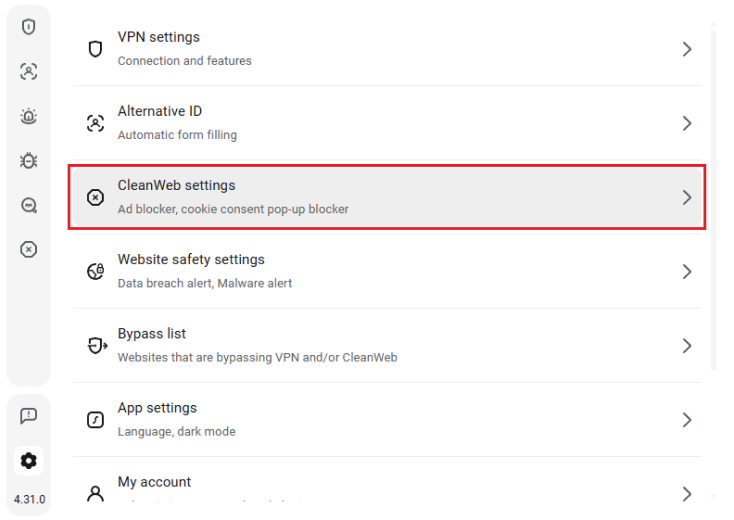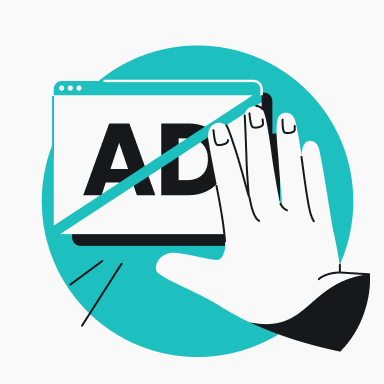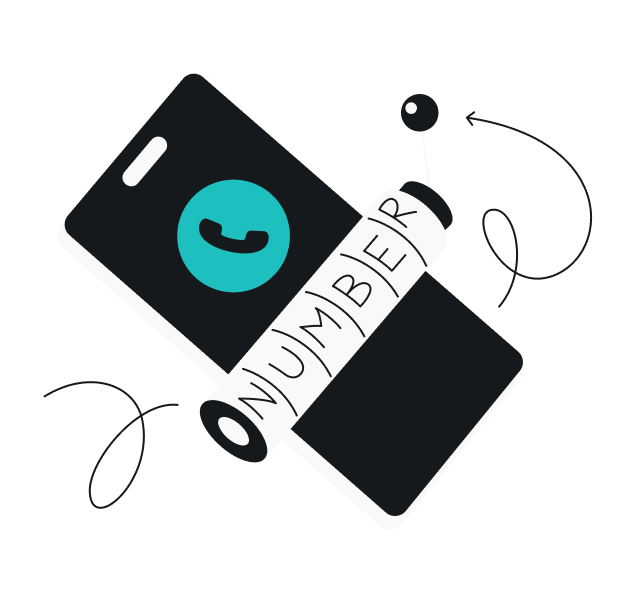上網時出現彈出式廣告毫無疑問十分惱人。一開始讀文章或看影片,廣告就會跳出來,擋住你想看的內容,逼你去與其互動,而關閉按鈕通常小到幾乎看不到,甚至可能是假的。
好消息是,阻擋彈出式廣告比你想像的容易——可以透過瀏覽器內建設定、廣告攔截器以及安全工具,在廣告出現在螢幕上之前就將其封鎖。此指南將介紹如何在所有主要裝置與瀏覽器上封鎖彈出式廣告。
什麼是彈出式廣告?
彈出式廣告是在瀏覽網站時出現在螢幕上的行銷訊息,此類廣告可能以使用者介面的形式覆蓋在你正在觀看的內容上,或者直接在新視窗中開啟。
彈出式廣告會透過遮擋你要看的內容來吸引注意力,有些具有正當用途,譬如電子報訂閱或重要通知,但大多數是打斷你瀏覽體驗的侵入式行銷手段。
這些廣告不僅惹人厭,還會拖慢裝置速度、增加流量消耗,甚至還有惡意軟體風險。彈出式廣告可能會把你導向可疑網站,或誘騙你下載不需要的軟體。在行動裝置上,不小心按下廣告可能會安裝原本不想要的應用程式或訂閱不感興趣的內容。
儘管彈出式廣告存在以上提到的風險,但短期內並不會消失。根據 Virtue Market Research 的報告,彈出式廣告能讓網站轉換率提高 40%,從而不斷推升商業需求。有這樣的效果,網站擁有者自然不會放棄使用彈出式廣告。
因此,使用者需要學會如何封鎖彈出式廣告,從而取得實質效益:頁面載入更快、流量用量更少、電池續航提升,以及更高的安全性。更重要的是,只要封鎖這些廣告,便能專心瀏覽自己想看的內容,而不必一直被打擾。
不同類型的彈出式廣告
瞭解不同類型的彈出式廣告,可以幫助你判斷問題來源並選擇最合適的封鎖方法。
- 浮動視窗廣告會直接顯示在網頁上方,通常角落會有一個小小的「X」按鈕。此類廣告是最常見的彈出式廣告類型,可能是正當的行銷推廣,也可能是惡意內容;
- 新視窗彈出式廣告會在瀏覽器的另一個視窗或分頁中開啟。此類廣告在網際網路早期非常普遍,如今主要被使用不良廣告手段的網站所採用;
- 重新導向廣告會劫持整個瀏覽器,強制顯示廣告頁面。瀏覽網頁時,按下網頁上的任何地方都有可能觸發此類狡猾的廣告,不僅限於明顯的廣告區域;
- 通知垃圾廣告會以瀏覽器通知的形式出現,即使沒有在瀏覽網頁時也會跳出,並且會一直留在桌面或行動裝置上,直到使用者手動將其關閉;
- 行動裝置應用程式內的彈出式廣告會出現在應用程式中,由於行動裝置通常螢幕較小,因此更難關閉此類廣告,十分惱人。
為什麼我突然開始收到大量彈出式廣告?
如果你最近發現彈出式廣告變多,可能有以下幾個原因:
- 你常瀏覽的網站依靠大量廣告獲利,此類網站會不斷用彈出式廣告轟炸訪客,以最大化收益;
- 你的裝置可能在下載不可信來源的免費軟體或按下可疑連結時感染了廣告軟體或惡意程式,後者會劫持你的瀏覽器、未經允許更改設定,並且無論造訪哪個網站都會顯示廣告;
- 你的瀏覽器或作業系統尚未更新至最新版本,缺少最新的安全功能與彈出式廣告封鎖功能,使你更容易成為侵入性廣告的目標;
- 你裝了有問題的瀏覽器擴充功能,後者功能會顯示廣告、收集瀏覽資料,或重新導向搜尋以獲取收益。並非所有瀏覽器擴充功能都是正當、合法的。
封鎖彈出式廣告的方法
在介紹針對不同裝置的具體方法之前,先來看看一些通用策略,這些方法適用於所有平台與瀏覽器。
調整瀏覽器設定
調整瀏覽器設定是封鎖廣告的第一道防線。現代瀏覽器幾乎都內建彈出式廣告封鎖功能,但並不一定預設啟用,通常可以在瀏覽器偏好設定中的「隱私權」或「安全性」選項裡找到該功能。
使用廣告攔截器
使用廣告攔截器或瀏覽器擴充功能是另一種非常有效的方法,此類工具會在廣告內容進入你的瀏覽器之前進行過濾,從源頭防止彈出式廣告出現。常見廣告攔截工具包括 uBlock Origin、AdBlock Plus,以及 Surfshark 的 Clean Web。
定期更新軟體
將瀏覽器與應用程式更新至最新版本有效應對彈出式廣告,版本更新通常會提升安全性與廣告封鎖能力。建議開啟自動更新,確保裝置始終擁有最新的防護。
保持警惕
瀏覽網路時保持警惕是最重要的預防措施。造訪不熟悉的網站時要謹慎,尤其是那些提供免費下載、成人內容或好得令人難以置信的優惠的網站,這些網站通常會大量推送彈出式廣告,甚至可能含有惡意軟體。
取得網路安全套件
可以考慮使用像 Surfshark 這樣的服務,Surfshark 在所有方案中都提供 Clean Web 功能,能在網路層級封鎖廣告、追蹤器與惡意軟體,同時保護使用者的所有裝置與瀏覽器。
5 種阻擋彈出式廣告出現的方法
防範未然好過亡羊補牢。以下主動措施能幫助你大幅減少遭受惱人廣告干擾的機率:
- 僅瀏覽可信賴的網站,儘量選擇知名網站。若必須造訪陌生網站,請檢查網址並確認其是否使用 HTTPS 加密。
- 僅從官方來源下載,使用 Apple App Store、Google Play Store,或開發者的官方網站。第三方網站常會將惡意廣告軟體與正常程式綑綁在一起。
- 不要按下可疑連結, 尤其是來自陌生人的電子郵件、社群貼文或簡訊,這些連結可能會將你導向具有大量彈出式廣告或安裝惡意軟體的網站。
- 仔細閱讀安裝畫面。許多免費程式會附帶額外的外掛程式或工具列,二者皆會顯示廣告,須選擇「自訂」或「進階」安裝模式,才能手動取消這些選項。
- 定期更新軟體。軟體更新通常會包含最新的安全性修補程式,能有效抵禦最新的惡意軟體與廣告軟體。
如何在 Android 上阻擋彈出式廣告
由於 Android 平台的開放性以及可用瀏覽器種類繁多,Android 裝置特別容易受到彈出式廣告的干擾。以下是一些保護 Android 裝置免於遭受惱人廣告騷擾的方法。
調整瀏覽器設定
Android 裝置 Chrome 瀏覽器:
先開啟 Chrome 應用程式,輕觸右上角的三個點,從選單中選取「設定」,然後在搜尋列輸入「彈出式視窗與重新導向」,勾選「不允許網站傳送彈出式視窗或使用重新導向」。
Samsung Internet 瀏覽器:
開啟 Samsung Internet 應用程式,輕觸右下角的三條橫線,選擇「設定」,再進入「網站與下載」,找到並啟用「封鎖彈出式視窗」。
Android 裝置 Firefox 瀏覽器:
開啟 Firefox,輕觸右上角的三個點,選擇「設定」,向下捲動到「隱私權和安全性」,輕觸「強化追蹤保護」,確保將其設定為「嚴格」,以獲得最佳阻擋效果。
使用廣告封鎖應用程式
有一些專門為 Android 設計的應用程式,可以在所有瀏覽器和應用程式中封鎖彈出式視窗和廣告。
Surfshark 的 Clean Web 功能提供完整解決方案。Clean Web 是 Surfshark VPN 服務的一部分,能在所有裝置和瀏覽器上封鎖廣告、追蹤器與惡意軟體,且在網路層級運作,因此不需要逐一設定每個應用程式和瀏覽器。
調整系統設定
彈出式視窗有時會以系統通知的形式出現,要阻止這種情況發生,前往 Android 的「設定」,然後選擇「應用程式」,輕觸右上角的三個點,並選擇「特殊存取權」,找到「顯示於上方」標籤,檢視有哪些應用程式擁有顯示浮動視窗的權限,並為不信任的應用程式停用該權限。
如何在 iPhone 上阻擋彈出式廣告
與 Android 裝置相比,iPhone 遇到的彈出式廣告問題通常較少,但仍不能完全免疫。以下是一些在 iOS 上封鎖彈出式廣告的方法。
啟用 Safari 的彈出式視窗封鎖功能
打開 iPhone 的「設定」應用程式,向下捲動找到並輕觸「Safari」,找到並啟用「阻擋彈出式視窗」(啟用後開關應為綠色)。
同時,在 Safari 設定中啟用「詐騙網站警告,以獲得額外防護,防止惡意網站嘗試顯示彈出式視窗。
使用第三方瀏覽器
如果你願意使用 Safari 以外的瀏覽器,許多瀏覽器提供更強大的廣告封鎖功能。Firefox Focus 專為保護隱私設計,並預設封鎖廣告;iPhone 版的 Chrome 也具備與 Android 版類似的彈出式視窗封鎖功能。
在 Safari 中隱藏干擾項目
Safari 的此項功能可於閱讀或瀏覽時封鎖彈出式視窗、浮動視窗,以及其他造成視覺干擾的項目。
以下是使用方法:
- 開啟 Safari 並載入想瀏覽的網頁;
- 輕觸網址列中的「頁面選單」圖示(一個帶線條的小方框);
- 在下拉選單中選擇「隱藏干擾內容」。
Safari 將會立即嘗試以下動作:
- 隱藏黏性標頭與頁尾;
- 移除電子報彈出式視窗或 Cookie 橫幅;
- 抑制浮動式廣告及覆蓋式視窗;
- 簡化頁面以減少視覺干擾。
取得內容封鎖器
Apple 於 iOS 18 版本重新設計了 Safari,將內容封鎖器的設定移至「擴充功能」下。
功能本身並未改變——Safari 仍然支援使用 Apple API 建構的 App Extension 內容封鎖器。
以下是在 iOS 18 中啟用內容封鎖器的方法:
- 從 App Store 安裝一款封鎖器應用程式(譬如 1Blocker、AdGuard、Wipr);
- 開啟「設定」應用程式;
- 前往「Safari」,然後選擇「擴充功能」(以前稱為「內容封鎖器」;
- 在已安裝的封鎖器清單中,將需要啟用的封鎖器開啟。
- (可選)若要針對特定網站管理內容封鎖器,開啟 Safari 並輕觸網址列中的「頁面選單」圖示(一個帶線條的小方框),然後選擇「網站設定」,即可在該網站上啟用或停用內容封鎖器。
如何在 iPad 上阻擋彈出式廣告
在 iPad 上阻擋彈出式廣告的方式大體上與 iPhone 相同:
Safari 設定
和 iPhone 一樣,開啟「設定」,找到「Safari」,啟用「阻擋彈出式視窗」和「詐騙網站警告」以獲得基本保護。
在 Safari 中隱藏干擾項目
此功能可封鎖 Safari 中的彈出式視窗、浮動視窗以及其他視覺干擾項目。
在 iPad 上的設定方式與 iPhone 相同:
- 開啟 Safari 並載入想瀏覽的網頁;
- 輕觸網址列中的「頁面選單」圖示(一個帶線條的小方框);
- 在下拉選單中選擇「隱藏干擾內容」。
iPad 內容封鎖器
內容封鎖器在 iPad 上的運作方式與 iPhone 相同,但由於前者螢幕較大,設定起來更容易。從 App Store 安裝任一內容封鎖器,然後在 Safari 設定中啟用即可。
iPad 的大螢幕也使得識別和關閉未被封鎖的彈出式視窗更容易,只需找到「X」按鈕,該按鈕通常位於彈出式視窗的右上角。
分割畫面瀏覽注意事項
在分割畫面模式下使用 Safari 時,彈出式視窗會十分煩人。請確保已啟用彈出式視窗封鎖器,並考慮使用內容封鎖應用程式來獲得額外防護。
如何在 Chrome 瀏覽器上阻擋彈出式廣告
Chrome 是全球最受歡迎的瀏覽器,因此經常成為彈出式廣告的目標,但不必過於擔心,因為 Chrome 內建了強大的彈出式視窗封鎖功能。
調整彈出式視窗設定
先開啟 Chrome 應用程式,輕觸右上角的三個點,從選單中選取「設定」,然後在搜尋列輸入「彈出式視窗與重新導向」,勾選「不允許網站傳送彈出式視窗或使用重新導向」。
如果希望允許部分網站傳送彈出式視窗,也可以將特定網站新增至允許清單。
管理通知
Chrome 的通知有時會讓人覺得像彈出式廣告,特別是不小心允許了不受信任網站的通知時。要管理此類通知,前往「設定」 > 「隱私權和安全性」 > 「網站設定」 > 「通知」,檢查允許傳送通知的網站清單,並移除不想要的網站。
使用 Chrome 瀏覽器擴充功能
Chrome 的線上應用程式商店提供許多廣告封鎖擴充功能。uBlock Origin Lite 因其高效能和低資源消耗而備受推崇;AdBlock Plus 則是另一個受歡迎的選擇,並提供可自訂的過濾選項。
然而,若要獲得最全面的保護,可以考慮使用 Surfshark 的 Clean Web 功能,該功能可在網路層級封鎖廣告和彈出式視窗,即使在無痕模式下或使用其他瀏覽器時,也能提供防護。
如何在 Safari 瀏覽器上阻擋彈出式廣告
Safari 內建了優秀的彈出式廣告封鎖功能,但要獲得最佳保護還須正確設定。
電腦版 Safari 設定
在 macOS 上,開啟 Safari,按下選單列中「Safari」,然後選擇「設定」,接著按下頂部的「網頁」分頁,並在左側邊欄選擇「彈出式視窗」。
你可以為所有網站設定預設行為,並在需要時為特定網站建立例外。「封鎖並通知」選項會阻擋彈出式視窗,並在封鎖時通知你。
Safari 擴充功能
Safari 支援能加強其廣告封鎖功能的擴充功能,常見的工具包括 AdGuard for Safari、Ka-Block、1Blocker,可以從 Mac App Store 或 Safari 擴充功能庫安裝。
智慧型追蹤防護
Safari 的智慧型追蹤防護(ITP)功能可以阻擋部分廣告追蹤,減少定向彈出式廣告數量,該功能在最新版 Safari 中預設啟用。
疑難排解:無法徹底封鎖彈出式廣告
如果在調整瀏覽器設定後仍然看到彈出式廣告,可能存在更深層的問題,需要額外的疑難排解步驟。
清除瀏覽器快取和 Cookie
瀏覽器資料若出現損壞,可能會干擾彈出式視窗封鎖,此時不妨嘗試清除瀏覽器快取和 Cookie。在大多數瀏覽器中,可以按 Ctrl+Shift+Delete(Mac 上是 Cmd+Shift+Delete),然後選擇相應的選項來完成。
檢查是否有惡意軟體或廣告軟體
若無法徹底封鎖彈出式廣告,通常是因為裝置被惡意軟體或廣告軟體感染,此時應使用防毒軟體執行完整系統掃描。若想取得更強的防護,建議使用像 Surfshark Antivirus 這樣的專業反惡意軟體工具。
重設瀏覽器設定
如果仍然出現彈出式廣告,可能需要將瀏覽器重設為預設設定,此動作會移除所有擴充功能、清除已儲存的密碼並重設偏好設定,因此請務必先備份重要資料。
- Chrome 瀏覽器:前往「設定」 > 「重設設定」,然後按下「將設定還原成原始預設值」。
- Safari 瀏覽器:前往「Safari」 > 「偏好」 > 「隱私權」 > 「管理網站資料」 > 「全部移除」。
- Firefox 瀏覽器:前往「幫助」 > 「更多疑難排解資訊」 > 「重新整理 Firefox」。
檢查瀏覽器擴充功能
惡意或受感染的瀏覽器擴充功能可能會引發彈出式廣告。建議檢查所有已安裝的擴充功能,移除任何不認識或不再需要的項目,尤其要注意最近安裝的擴充功能,尤其是與彈出式廣告開始出現時間接近的那些。
各裝置封鎖彈出式廣告的最佳方法
以下是在各種裝置上封鎖彈出式廣告的快速指南:
Android 裝置:
- 在「網站設定」中啟用 Chrome 的彈出式視窗封鎖器;
- 使用全系統廣告封鎖工具,譬如 AdGuard 或 Surfshark Clean Web;
- 在系統設定中檢查應用程式的「疊加顯示」權限;
- 定期更新瀏覽器與應用程式。
iPhone 與 iPad:
- 啟用 Safari 內建的彈出式視窗封鎖功能;
- 從 App Store 安裝內容封鎖應用程式;
- 使用注重使用者隱私的瀏覽器,譬如 Firefox Focus;
- 考慮使用 Surfshark Clean Web 在網路層級的封鎖彈出式廣告。
電腦版 Chrome:
- 在「隱私權和安全性」中設定彈出式視窗與重新導向選項;
- 安裝值得信賴的廣告封鎖擴充功能;
- 定期清除快取和 Cookie;
- 監控並管理網站通知。
電腦報 Safari:
- 使用「網站偏好設定」來控制彈出式視窗行為;
- 安裝 Safari 擴充功能以增強防護;
- 啟用智慧型追蹤防護;
- 定期更新 macOS 與 Safari。
所有裝置:
- 使用 Surfshark 的 Clean Web 功能,取得全方位網路層級防護;
- 避免造訪可疑網站或下載可疑內容;
- 定期更新軟體;
- 對電子郵件與社群媒體中的連結保持警惕。
Surfshark 的 Clean Web 如何幫助你對抗彈出式廣告
雖然基於瀏覽器的解決方案有效,但這些方案僅在使用該瀏覽器時提供防護。Clean Web 採用不同的方法,從網路層級封鎖廣告和彈出式視窗,為你的所有裝置和應用程式提供全面防護。
Clean Web 功能總覽
- 廣告封鎖器:Clean Web 在廣告被傳送至使用者裝置之前就將其阻擋,包括彈出式視窗、橫幅廣告和影片廣告,不僅能消除干擾,還能加快頁面載入時間並減少流量用量。
- Cookie pop-up blocker:現代網頁瀏覽中最煩人的部分之一就是不斷跳出的 Cookie 同意請求。Clean Web 會自動處理這些同意請求,不中斷瀏覽體驗。
- 漏洞警報:Clean Web 會監控網站是否發生安全漏洞,並在使用者造訪受影響網站時發出警告,使用者在獲取潛在風險資訊後,可以繼續瀏覽。
- 惡意軟體警報:Clean Web 會在使用者造訪網站之前,根據已知惡意網站資料庫進行檢查,如果該網站有散步惡意軟體的記錄,Clean Web 會封鎖存取並對使用者發出警告。
使用 Clean Web 的 5 大好處
- 更快的網站載入速度:透過封鎖廣告和追蹤器,Clean Web 能顯著縮短頁面載入時間。部分使用者回報在廣告量大的網站上,速度提升達 50% 以上。
- 增強線上安全性:Clean Web 的惡意軟體與漏洞警報可在 DNS(域名系統)層級,在威脅到達使用者裝置之前就加以攔截,補足防毒軟體的不足。
- 流暢瀏覽體驗:封鎖彈出式廣告、自動處理 Cookie 同意請求自動處理,便能專注於自己真正想看的內容。
- 網路層級封鎖:Clean Web 在 DNS 層級封鎖廣告與惡意網站,保護所有連網的應用程式與裝置,這比僅限瀏覽器的解決方案範圍更廣,不過瀏覽器擴充功能則能提供更細緻的控制。
- 節省流量:透過封鎖廣告與追蹤器,Clean Web 可降低行動數據用量,對於流量有限的使用者尤其有幫助。
如何設定 Clean Web
設定 Surfshark 的 Clean Web 非常簡單。首先,訂閱包含 Clean Web 功能的 Surfshark VPN 服務,然後下載適用於自己裝置的 Surfshark 應用程式(支援 Windows、Mac、iOS、Android 等)。
安裝完成後,開啟 VPN 應用程式並登入帳號,前往「功能」區域,並啟用「Clean Web 」。可以自訂要啟用的功能,包括廣告封鎖、Cookie 彈出式視窗封鎖、惡意軟體警報以及資料外洩警報。
此功能還可依照偏好進行自訂,譬如將特定網站加入白名單或調整封鎖強度,也能檢視被阻擋的廣告與追蹤器統計數據。
結論:一切取決於自己的習慣
不要讓彈出式廣告毀掉你的瀏覽體驗。瀏覽器內建功能、廣告封鎖擴充功能,以及像 Surfshark Clean Web 這樣的網路層級防護,都能為所有裝置提供乾淨、不中斷的網路環境。重點在於持續使用這些解決方案。
封鎖彈出式廣告只是良好網路安全習慣的一部分。請定期更新裝置軟體,謹慎選擇瀏覽的網站,並考慮取得能同時防護多種威脅的完整安全解決方案。
常見問題
如何永久封鎖彈出式廣告?
若要永久封鎖彈出式廣告,需要同時使用瀏覽器設定與額外工具。啟用瀏覽器內建的彈出式視窗封鎖器,安裝值得信賴的廣告封鎖擴充功能,考慮使用像 Surfshark Clean Web 這樣的網路層級防護,定期更新瀏覽器和作業系統,避免造訪會傳送侵略性廣告的可疑網站。
如何停用彈出式視窗?
停用彈出式視窗的方法取決於瀏覽器與裝置。Chrome 瀏覽器:「設定」 > 「隱私權和安全性」 > 「網站設定」 > 「彈出式視窗與重新導向」, 將該設定關閉。iPhone 及 iPad Safari 瀏覽器:「設定」 > 「Safari」 > 「封鎖彈出式視窗」。電腦版 Safari:「Safari」 > 「偏好設定」 > 「網站」 > 「彈出式視窗」。各瀏覽器步驟略有不同,但通常位於隱私權或安全性設定中。
如何在 Android 裝置上封鎖廣告?
有多種方式能在 Android 裝置上封鎖廣告,包括啟用瀏覽器設定中的彈出式視窗封鎖功能( Chrome、Firefox、Samsung Internet 等)、安裝像 AdGuard 等能全系統執行的廣告封鎖應用程式,或使用內建廣告封鎖功能的 VPN,譬如 Surfshark Clean Web。也可以檢查應用程式權限,防止其顯示浮動視窗廣告。
為什麼我突然開始收到大量彈出式廣告?
彈出式廣告數量增多通常代表以下幾種情況之一:裝置感染惡意軟體或廣告軟體、造訪傳送大量廣告的網站、未定期更新瀏覽器導致缺乏安全功能、安裝了惡意瀏覽器擴充功能,或是瀏覽器遭到劫持。請檢查已安裝的擴充功能,執行防毒掃描,清除瀏覽器快取,並確保所有軟體更新至最新版本。
彈出式廣告和彈底式廣告有什麼不同?
彈出式廣告會出現在使用者目前瀏覽器視窗前方,阻擋使用者視線;彈底式廣告則會在視窗後方開啟新視窗,通常要等關閉或縮小瀏覽器時才會注意到。兩者都很煩人,區別在於彈出式廣告是立即出現,而彈底式廣告則可能在不知不覺中累積。
彈出式廣告可能含有病毒嗎?
彈出式廣告可能會包含惡意程式或病毒,特別是來自可疑網站的廣告。有些彈出式廣告會偽裝成系統警告或軟體更新提示,誘騙使用者下載惡意軟體。若出現聲稱電腦中毒或要求下載「修復」軟體的彈出式視窗,千萬不要按下任何內容。
廣告封鎖器會使瀏覽器速度變慢嗎?
現代廣告封鎖器通常會加快,而非拖慢瀏覽體驗。廣告封鎖器會阻擋廣告、追蹤器和其他不必要內容,減少瀏覽器需要下載與處理的資料,不過,若安裝設計不良的廣告封鎖器,或安裝過多瀏覽器擴充功能,仍可能影響效能。
封鎖彈出式廣告是否合法?
封鎖彈出式廣告是合法的。使用者有權控制在瀏覽器與裝置上載入的內容。網站擁有者不能強迫使用者觀看廣告,而使用廣告封鎖器或彈出式視窗封鎖器是保護隱私、改善瀏覽體驗的正當方式。